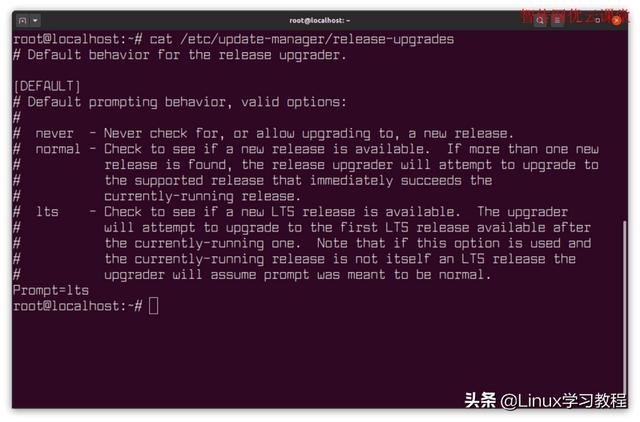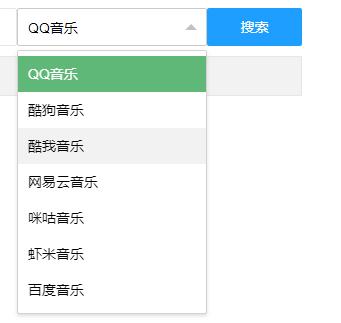win7魔兽争霸全屏不能用(win7魔兽全屏怎么设置电脑win7魔兽游戏全屏设置教程详解)
电脑win7魔兽全屏全屏设置教程一!
1、 首先点击开始按钮,在搜索程序和文件中输入“regedit”,然后回车打开注册表

2、 找到HKEY_LOCAL_MACHINE,然后依次点开SYSTEM-ControlSet001-Control


3、 再继续点击GraphicsDrivers-Configuration,选择第一个,如图所示,点开00,右侧会找到scaling

4、 或者,你也可以在找到Configuration时,点编辑查找“scaling”

5、 弹出查看窗口时,输入并查找scaling,最后在scaling上面右击修改,将数值由4改为3,魔兽就能全屏啦

1、 在电脑上打开运行程序,运行程序中输入“regedit”指令打开注册表

2、 然后,在注册表中打开“HKEY-CLRRENT_USER”,继续打开“Software”

3、 随后,你就在里面打开“Blizzard Entertainment”,打开“WarcraftIII”,再打开“Video”

4、 在“Video”里面找到“resheight”和“reswidth”

5、 然后就双键“resheight”打开,再输入数值80;再双键“reswidth”打开,输入数值1400,然后关闭

6、 最后,你再次打开win7魔兽游戏,就显示为全屏了

以上就是电脑win7魔兽游戏全屏设置教程详解的全部内容了。如果使用win7系统玩魔兽的时候,也出现了无法全屏的情况,电脑屏幕两边都有白边,不知道如何解决,或许可以参考以上方法来解决。
,免责声明:本文仅代表文章作者的个人观点,与本站无关。其原创性、真实性以及文中陈述文字和内容未经本站证实,对本文以及其中全部或者部分内容文字的真实性、完整性和原创性本站不作任何保证或承诺,请读者仅作参考,并自行核实相关内容。文章投诉邮箱:anhduc.ph@yahoo.com